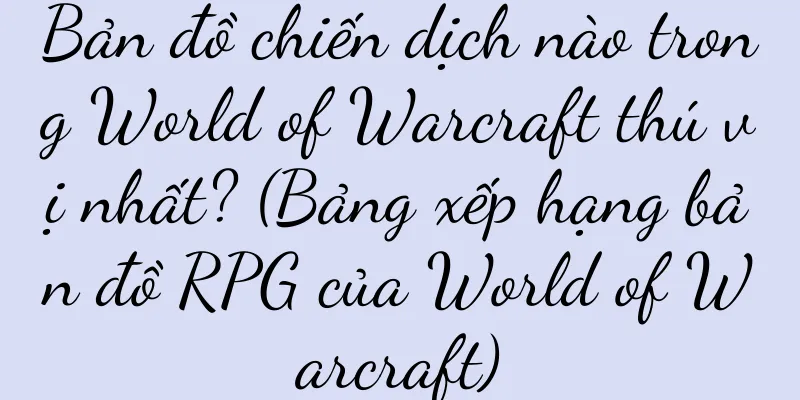Hướng dẫn bạn cách thay đổi hình nền động trên iPhone (thao tác đơn giản, cá nhân hóa giao diện điện thoại)

|
Điện thoại Apple luôn được người dùng yêu thích vì phong cách thiết kế đơn giản, thanh lịch, tuy nhiên hình nền mặc định lại có phần đơn điệu và không đáp ứng được nhu cầu cá nhân. Cách thay đổi hình nền động trên điện thoại Apple đã trở thành chủ đề nóng. Bài viết này sẽ giới thiệu chi tiết cách thay đổi hình nền động trên điện thoại Apple để mang đến cho giao diện điện thoại của bạn một diện mạo hoàn toàn mới. 1. Chọn hình nền động phù hợp: Vào AppStore và nhập từ khóa "hình nền động" vào ô tìm kiếm. Nhiều loại ứng dụng hình nền động sẽ hiện ra. Chọn ứng dụng phù hợp với sở thích của bạn và tải xuống và cài đặt. 2. Mở giao diện "Cài đặt": Tìm biểu tượng "Cài đặt" trên màn hình chính của điện thoại và nhấp vào đó để vào giao diện cài đặt. 3. Vào tùy chọn "Hình nền": Trong giao diện cài đặt, tìm tùy chọn "Hình nền" và nhấp để vào. 4. Chọn "Chọn hình nền mới": Trong giao diện hình nền, tìm và nhấp vào tùy chọn "Chọn hình nền mới". 5. Vào tùy chọn "Album": Trong giao diện chọn hình nền mới, tìm và nhấp vào tùy chọn "Album". 6. Chọn hình nền động: Trong giao diện album, tìm và nhấp vào ứng dụng hình nền động mà bạn đã tải trước đó, nhập vào và chọn hình nền động mà bạn yêu thích. 7. Xem trước hình nền động: Trong giao diện chọn hình nền động, bạn có thể xem trước hình nền động đã tải xuống để xác nhận xem bạn có hài lòng hay không. 8. Nhấp vào "Cài đặt": Nếu bạn hài lòng với hình nền động được xem trước, hãy nhấp vào nút "Cài đặt" ở cuối màn hình để cài đặt làm hình nền hiện tại. 9. Điều chỉnh hiệu ứng hình nền động: Sau khi thiết lập làm hình nền hiện tại, điện thoại Apple sẽ tự động vào giao diện điều chỉnh hiệu ứng hình nền. Bạn có thể điều chỉnh kích thước, tỷ lệ và hiệu ứng hiển thị của hình nền động theo nhu cầu cá nhân. 10. Hoàn tất cài đặt: Sau khi điều chỉnh hiệu ứng hình nền động, hãy nhấp vào nút "Cài đặt" ở góc trên bên phải để hoàn tất cài đặt. 11. Kiểm tra hiệu ứng hình nền mới: Trở về màn hình chính của điện thoại, bạn sẽ thấy hình nền động mới thiết lập đã được áp dụng thành công vào giao diện điện thoại. 12. Sửa đổi hình nền động: Nếu bạn muốn thay đổi hình nền động đã được thiết lập, chỉ cần lặp lại các bước trước đó để chọn lại và thiết lập hình nền động mới. 13. Xóa hình nền động: Nếu bạn không cần hình nền động nữa, bạn có thể quay lại tùy chọn hình nền trong giao diện cài đặt, tìm hình nền động và nhấp vào nút "Xóa" để xóa. 14. Lưu ý: Khi tải xuống và sử dụng hình nền động, hãy đảm bảo chọn các ứng dụng và trang web tài nguyên thông thường để tránh tải xuống phần mềm độc hại hoặc nội dung xâm phạm quyền riêng tư cá nhân. 15. Kết luận: Thông qua các bước đơn giản trên, bạn có thể dễ dàng thay đổi hình nền động cho điện thoại Apple của mình để giao diện điện thoại trở nên cá nhân hóa và sống động hơn. Hãy đến và thử nhé! |
Gợi ý
Hướng dẫn khắc phục sự cố máy giặt Narcissus E7 (dễ dàng xử lý mã lỗi E7)
Trong đó, mã lỗi E7 là lỗi khá phổ biến. Máy giặt ...
Cách tháo rời và vệ sinh tay cầm của máy phá tường (giữ gìn sức khỏe)
Máy xay sinh tố đã trở thành một trong những thiết...
Giới thiệu về nền tảng kiểm tra điểm trực tuyến (công cụ tra cứu điểm tiện lợi và nhanh chóng)
Công cụ tra cứu điểm nhanh mang đến nhiều tiện lợi...
Năm 2024, giới trẻ sẽ thể hiện bản thân thông qua video
Trong thời đại kỹ thuật số, video đã trở thành ph...
Tại sao không nên mua điện thoại Apple phiên bản Nhật Bản đã mở khóa? (Hiểu được những hạn chế và rủi ro của iPhone Nhật Bản đã mở khóa)
Với sự phổ biến của điện thoại Apple trên toàn thế...
Nguyên nhân và giải pháp cho điện thoại di động không thể kết nối với mạng không dây tại nhà (khám phá các vấn đề phổ biến và giải pháp cho điện thoại di động không thể kết nối với WiFi tại nhà)
Mọi người ngày càng sử dụng điện thoại di động để ...
Mẹo thiết yếu để khởi động lại máy tính (giải quyết dễ dàng sự cố máy tính bị treo)
Lúc này, khởi động lại cưỡng bức là cách phổ biến ...
Giải pháp khắc phục sự cố màn hình xanh trên máy tính (giải thích chi tiết về phương pháp khắc phục sự cố màn hình xanh)
Vấn đề màn hình xanh cũng đã trở thành một vấn đề ...
LINIEE trở nên nổi tiếng với "búp bê vịt vàng nhỏ" và các sản phẩm ngoại vi thương hiệu đã trở thành xu hướng mới trong giới trẻ?
Thương hiệu trà này đã thu hút thành công giới tr...
Một điều cần phải đọc đối với các nhà điều hành: Logic đằng sau sự tăng trưởng người dùng của Keep
Bất chấp số lượng ứng dụng thể dục ngày càng tăng...
Khám phá sáu cách tốt nhất để chụp ảnh màn hình trên điện thoại Vivo (Khám phá những cách tốt nhất để chụp ảnh màn hình trên điện thoại Vivo)
Ngày nay, điện thoại di động đã trở thành một phần...
Khám phá những điều cơ bản của Bộ phát triển phần mềm (SDK) (khám phá bí ẩn của SDK và hiểu đầy đủ các khái niệm và chức năng cơ bản của nó)
Với sự phát triển nhanh chóng của Internet, ngành ...
Hướng dẫn thiết lập và sử dụng máy in HP mới (Dễ dàng tìm hiểu cách thiết lập và sử dụng máy in HP mới)
Máy in HP mới mang đến cho chúng ta trải nghiệm in...
Cách giải quyết vấn đề quên mật khẩu bật nguồn máy Mac (cách khôi phục mật khẩu bật nguồn máy Mac bị quên)
Nếu bạn quên mật khẩu bật nguồn, bạn sẽ không thể ...
Cách thiết lập chuyển tiếp cuộc gọi trên iPhone (Các bước đơn giản giúp bạn thực hiện chuyển tiếp cuộc gọi)
Trong cuộc sống hàng ngày, chúng ta thường gặp phả...